如何在Word 2010中将文本转换为表格?
如何在Word 2010中将文本转换为表格?如果在发现Table命令之前就开始处理Word 2010文档,则可能已使用选项卡式文本设置了列表。如果是这样,您可以轻松地将该文本转换为真实表。而且,如果您在更改之后决定要从表格的残酷和冷室的范围内释放文本,您也可以这样做:
1、选择要转换为Word表的文本。
如果将文本按列排列,则每行由一个制表符分隔,这将很有帮助。如果不是这样,事情就会变得棘手,但仍然可行。
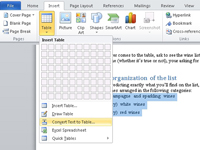
2、单击插入选项卡,然后选择表格→将文本转换为表格。
出现“将文本转换为表格”对话框。确保选择选项卡。
3、通过查阅“将文本转换为表格”对话框中的“列数”项,确认是否正确设置了文本到表格的过渡。
如果列数看起来正确,则转换很可能是一个很好的转换。当列数关闭时,您的文本中的某个地方会有一个恶意标签。

4、单击确定。
一张桌子诞生了。
5、要将表格转换成文本,请在表格内单击鼠标。
您必须为Word标识要使用的表。
6、单击表格工具布局选项卡,然后在表格组中,选择选择→选择表格。
该表已选中。
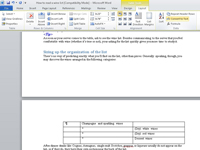
7、从“数据”组中,选择“转换为文本”。
出现“转换为文本”对话框。
8、(可选)如果表的单元格包含较长的文本,请从“转换为文本”对话框中选择“段落标记”。
转换后,文本看起来不那么难看。
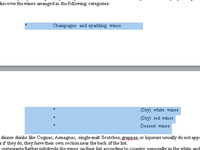
9、单击确定。
再见,桌子。您好,文字。
栏 目:office激活
本文地址:https://fushidao.cc/wangzhanyunying/16628.html
您可能感兴趣的文章
- 08-01Office 2007怎么美化表格?Office 2007怎么套用表格格式
- 08-01office 2010激活错误代码0X8007000D如何解决?
- 08-01Office 2010中文版怎么转换为英文版?
- 08-01Office 2010如何把Word转换成PDF格式
- 08-01office2016打开卡顿怎么办?office2016打开缓慢的解决技巧
- 08-01Office2013电话怎么激活?Office2013永久激活方法
- 08-01求Office2013密钥?2017最新Office2013激活密钥
- 08-01Office2010最新激活密钥有哪些?Office2010激活密钥分享大全
- 08-01Office2016怎么安装?Office2016安装激活教程
- 08-01office2007密钥哪里找?office2007永久密钥序列号


阅读排行
- 1Office 2007怎么美化表格?Office 2007怎么套用表格格式
- 2office 2010激活错误代码0X8007000D如何解决?
- 3Office 2010中文版怎么转换为英文版?
- 4Office 2010如何把Word转换成PDF格式
- 5office2016打开卡顿怎么办?office2016打开缓慢的解决技巧
- 6Office2013电话怎么激活?Office2013永久激活方法
- 7求Office2013密钥?2017最新Office2013激活密钥
- 8Office2010最新激活密钥有哪些?Office2010激活密钥分享大全
- 9Office2016怎么安装?Office2016安装激活教程
- 10office2007密钥哪里找?office2007永久密钥序列号
推荐教程
- 11-30正版office2021永久激活密钥
- 11-25怎么激活office2019最新版?office 2019激活秘钥+激活工具推荐
- 11-22office怎么免费永久激活 office产品密钥永久激活码
- 11-25office2010 产品密钥 永久密钥最新分享
- 07-012025最新office2010永久激活码免费分享,附office 2010激活工具
- 11-30全新 Office 2013 激活密钥 Office 2013 激活工具推荐
- 11-22Office2016激活密钥专业增强版(神Key)Office2016永久激活密钥[202
- 11-25正版 office 产品密钥 office 密钥 office2019 永久激活
- 11-22office2020破解版(附永久密钥) 免费完整版
- 11-302023 全新 office 2010 标准版/专业版密钥






